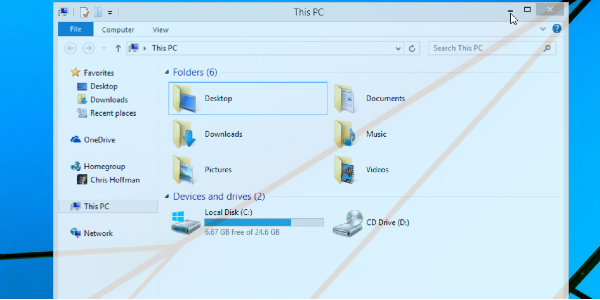
چگونه سرعت رایانه، گوشی هوشمند و تبلت خود را با غیرفعالکردن انیمیشنها افزایش دهیم؟
انیمیشنهای موجود در یک کامپیوتر رومیزی، گوشی هوشمند، یا تبلت برای چند دفعه اول زیبا هستند اما بالاخره به جایی میرسید که آرزو میکردید ای کاش سریعتر انجام شوند و وقتتان را هدر ندهند.غیرفعال کردن یا حداقل کم کردن انیمیشنها تقریباً میتواند کارایی هر رابطی را سرعت ببخشد. شاید بگویید این انیمیشنها خود به اندازه کافی سریع هستند اما اینکه در هرروز بارها و بارها برایشان صبر میکنیم میتواند حس احمقانهای بدهد.
ویندوز
ویندوز مدت زیادی است که گزینههای مناسبی را برای غیرفعال کردن انیمیشنها ارائه داده. این تنظیمات در هر نسخه ویندوزی از ایکس پی گرفته، 7 تا ویندوز 8 و Windows 10 Technical Preview، پیدا میشود.
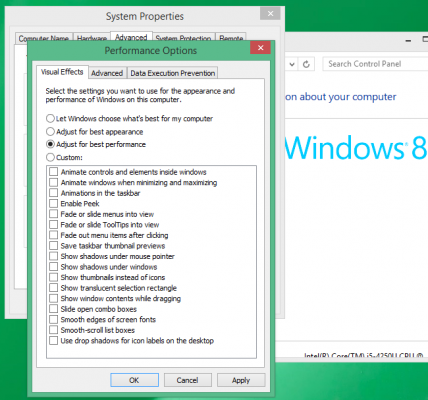
برای دسترسی به تنظیمات انیمیشن کنترل پنل را باز کنید، روی System & security کلیک کرده و بعد سیستم را باز کنید. روی Advanced System Settings کلیک کرده، روی Settings در Performance کلیک کنید. با استفاده از چک باکسهای کوچک در این قسمت میتوانید انتخاب کنید که ویندوز چه انیمیشنهایی را نشان بدهد. با انتخاب Adjust for best performance همگی غیرفعال خواهند شد.
در یک سیستم ویندوزی پیشرفته این انیمیشنها واقعاً تأثیر زیادی روی کاراییتان نخواهد گذاشت – اما باعث میشود سیستم به نظر سریعتر بیاید، چراکه منوها ناگهانی نمایش داده میشوند و پنجرهها به سرعت بسته و باز خواهند شد. این تنظیمات به شما اجازه میدهد انیمیشنهای صفحه شروع ویندوز 8 را هم حذف کنید.
اندروید
منوی تنظیمات مخفی برای توسعهدهنده اندروید به شما اجازه میدهد انیمیشنها را به شدت سرعت ببخشید یا کاملاً آنها را غیرفعال کنید. پروسهاش در اندرویدهای 4.X و 5.X یکسان است.
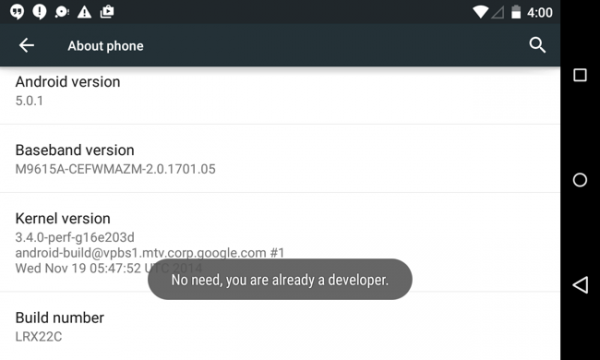
اول باید منوی تنظیمات توسعهدهنده را فعال کنید. ابتدا Settings را باز کنید، به پایین صفحه بروید و روی About Phone یا About Tablet کلیک کنید. فیلد Build Number را پیدا کنید و 7 بار رویش ضربه بزنید. پیغامی برایتان نمایش داده میشود که میگوید حالا شما یک توسعهدهنده هستید.
به عقب برگردید و به Developer Options که حالا در پایین صفحه نمایان شده است وارد شوید سوییچ Developer Options را فعال کنید، به پایین بروید و سه قسمت Window animation scale، Transition animation scale و Animator duration scale را دستکاری کنید. میتوانید با انتخاب Animation off همگی را غیرفعال کنید یا با انتخاب Animation scale.5x سرعتشان را دو برابر حالت معمولی کنید.
آیفون و آیپد
اپل تعداد زیادی از شکایات کاربران را در رابطه با سرعت انیمیشنها در آیاواس 7 ثبت کرده و از آن موقع تابهحال بر روی افزایش سرعتشان تمرکز داشته؛ اما هنوزم راهی برای کم کردن انیمیشنهای رابط وجود دارد.
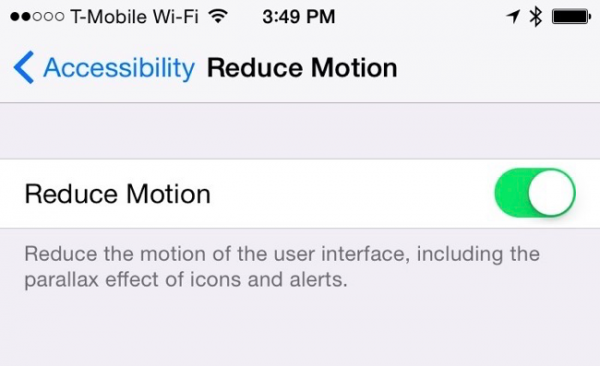
برای این کار تنظیمات را باز کنید به قسمت General بروید و به Accessibility وارد شوید. Reduce Motion Option را لمس کنید و سویچ را فعال کنید. با این کار انیمیشنها به طور کامل حذف نخواهند شد اما انیمیشنهای حرکتی را با انیمیشن محو شدن جایگزین میکند که حس تمیز و حتی سرعت بیشتر را منتقل میکند.
سیستمعامل مک X
کندترین انیمشنها در مک به کوچک کردن پنجرهها و بازگردانیشان مربوط میشود. میتوانید از نوار تنظیمات Dock آنها را کنترل کنید. برای دسترسی به منوی اپل وارد شوید، System Preferences را باز کنید و روی Dock کلیک کنید.
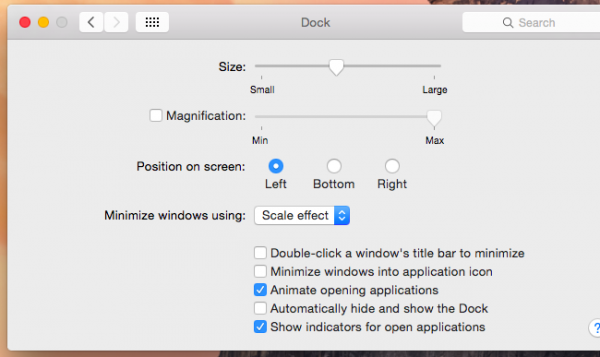
هیچ گزینهای برای غیرفعال کردن کامل انیمیشنها وجود ندارد اما میتوانید به جای انیمیشن پیشفرض Genie از انیمیشن Scale استفاده کنید. Scale اندکی احساس سریعتری میدهد و کمتر حواستان را پرت خواهد کرد پس تجربه سریعتری برای دفعه بعدی که بخواهید پنجرهای را کوچک و بعد بازیابی کنید خواهید داشت.
